空白电脑如何用u盘装系统(空白电脑怎么用u盘装系统)
发布时间:2023-08-11 14:55:42
空白电脑如何用u盘装系统?曾经有一位电脑小白,他手握一台空白电脑,眼巴巴地盯着屏幕,不知道该如何下手。他想,难道要去找个光盘刻录机?但是,谁还用光盘刻录机呢?于是,他灵机一动,想到了一个神奇的装系统方式——用U盘!是的,就是那个小小的U盘,它将成为他电脑装系统的救星。那么,空白电脑究竟怎么用u盘装系统呢?让我们一起揭开这个神秘的面纱吧!
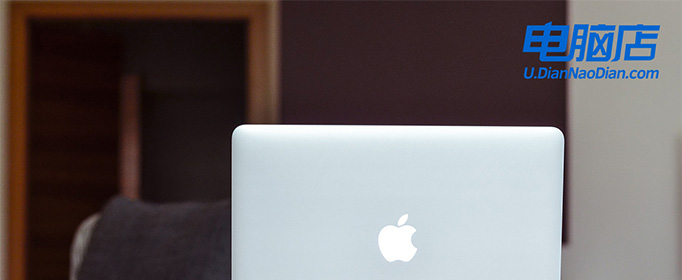
一、制作系统u盘
1、搜索并打开电脑店官网,点击【立即下载】,即可下载u盘启动盘制作工具。
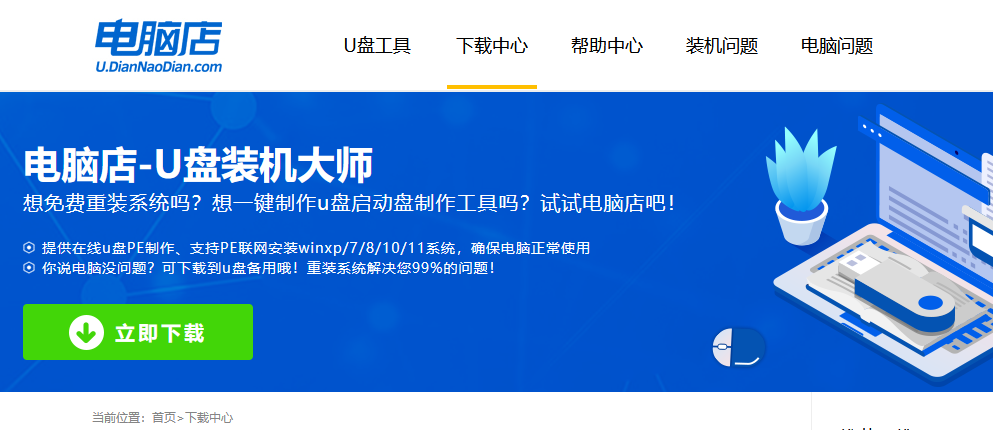
2、插入u盘,打开制作工具。
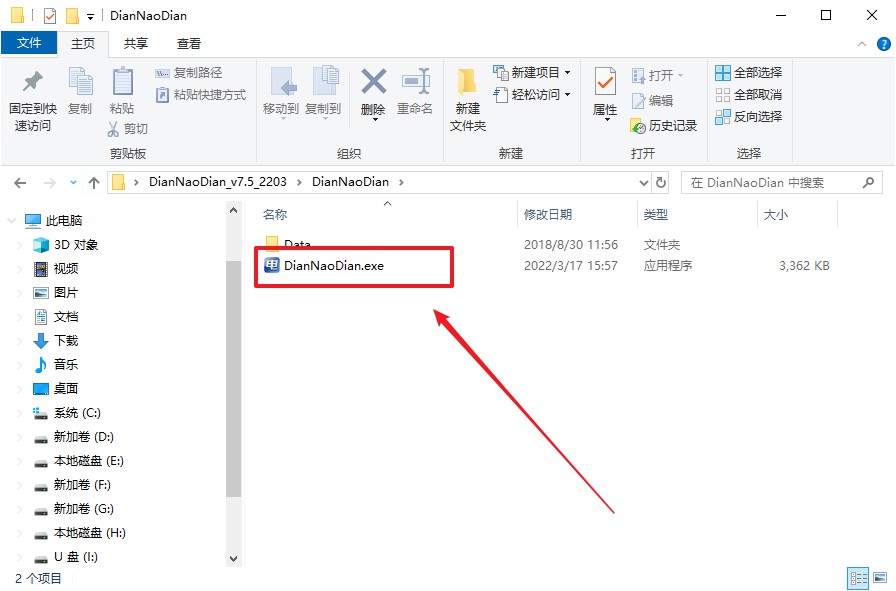
3、默认选项的设置,点击【全新制作】即可。
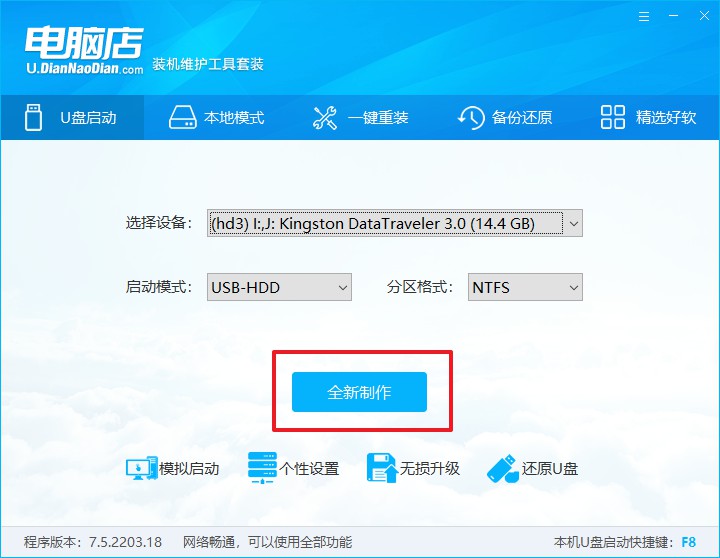
4、等待制作完成即可开始使用。
二、启动系统u盘
1、制作好u盘启动盘后,我们就需要设置u盘启动了,首先查询u盘启动快捷键。
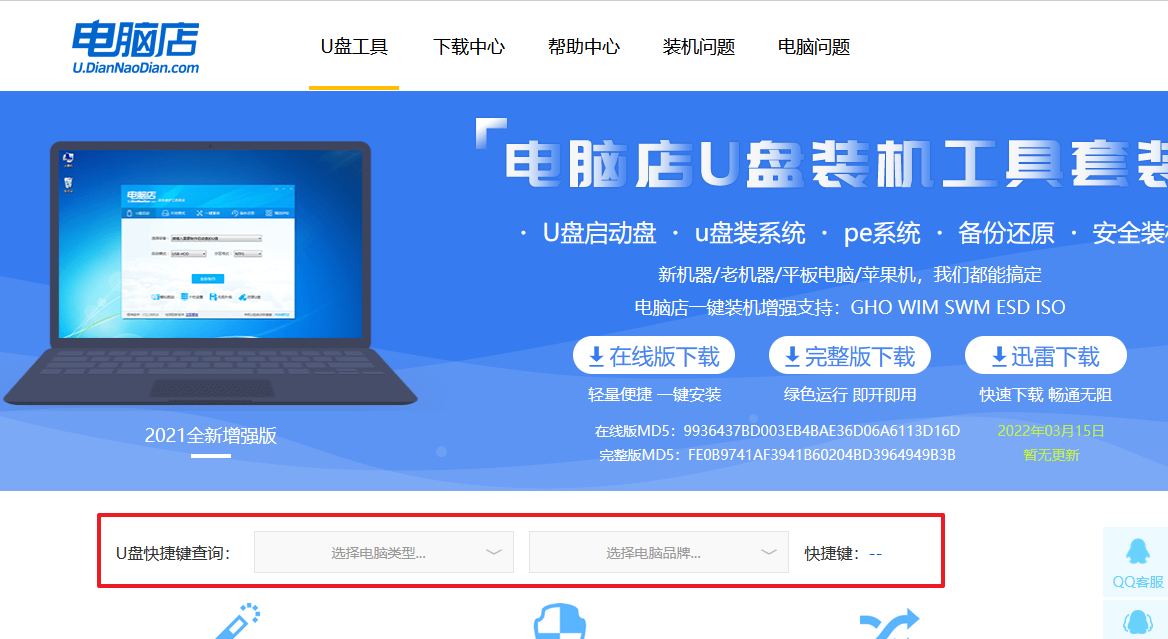
2、插入u盘,重启并按下u盘启动快捷键,选中u盘选项后回车。
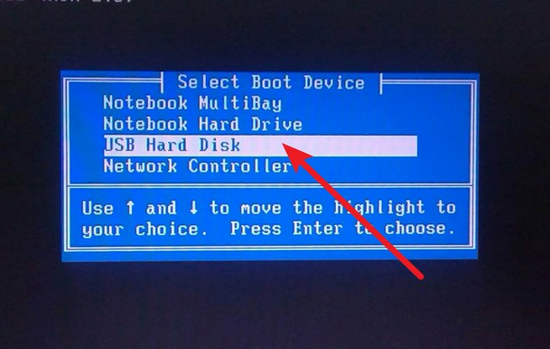
3、紧接着我们就进入到电脑店winpe主菜单,选择【1】选项后回车。
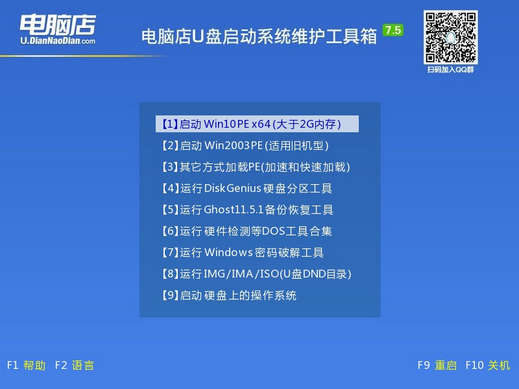
三、进入电脑店winpe
到这里我们就进入winpe的桌面了,打开电脑店一键装机软件,我们即可进行重装系统的操作。具体教程可见:电脑店u盘装系统教程。
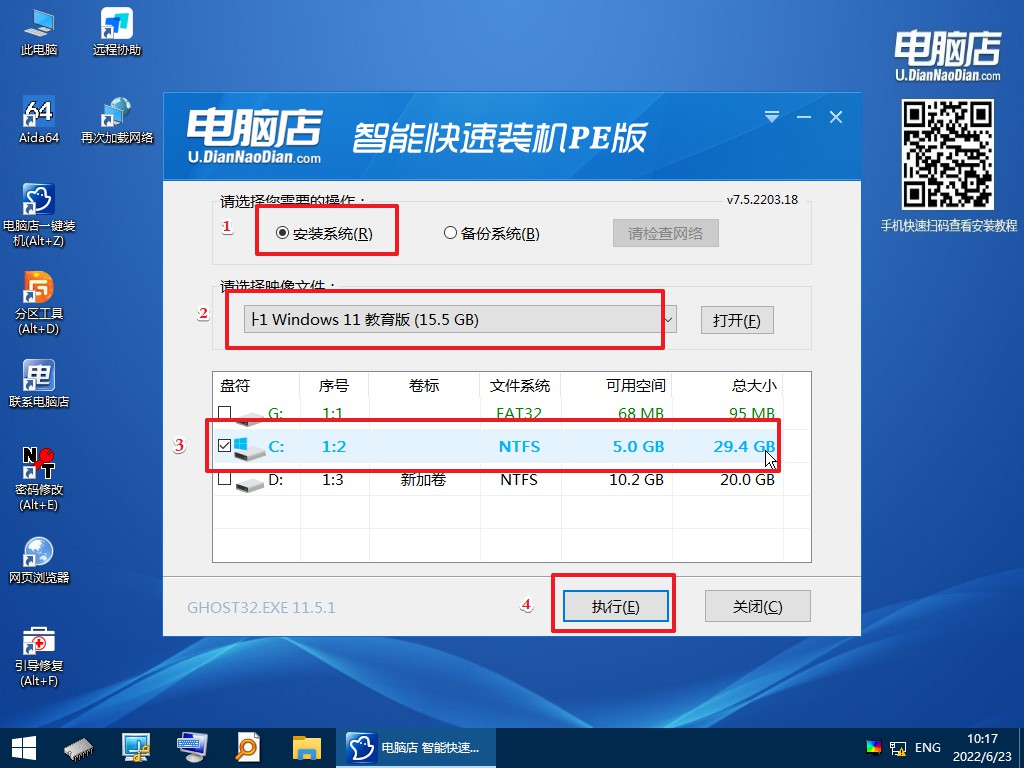
最后,等待重装完成就可以进入系统啦!

通过以上空白电脑如何用u盘装系统的步骤,相信大家已经掌握了使用U盘装系统的方法。是不是觉得这个过程比找光盘刻录机简单多了?而且,用U盘装系统还能避免那些烦人的光盘划痕和读取错误。所以,下次当你面对一台空白电脑时,不要慌张,拿出你的U盘,让它成为你的装系统神器!记住,U盘装系统不仅方便快捷,还能让你在装系统的过程中感受到一丝丝的科技魅力。希望本文能够帮助到大家,让你的电脑装系统之路更加有趣和顺利!
责任编辑:电脑店

